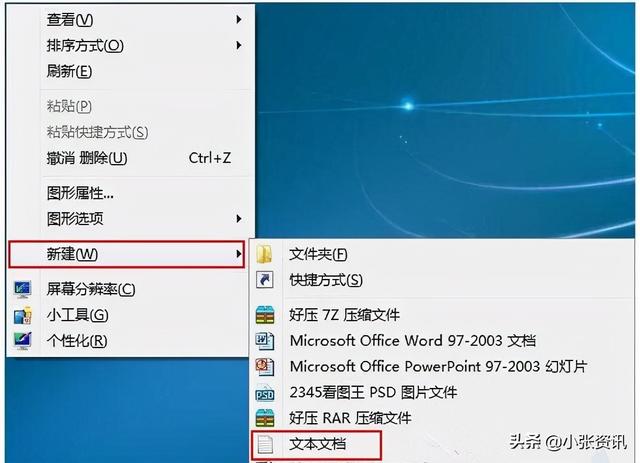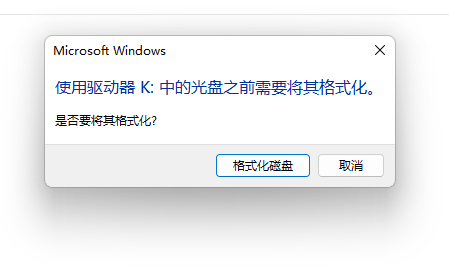学习CAD制图经常接触CAD图纸,当我们查看图纸时,发现有的CAD图纸无法打开查看,存在原因可能是版本的不同。CAD高版本可以打开所有低版本的图纸,CAD低版本不可以打开高版本的图纸。

高版本转成低版本的方法,直接点击另存为,将文件类型可以改成任意的低版本,将低版本转换成高版本,就比较复杂了,有两种方法可以解决。
方法一:在线转换
推荐指数:★★★★☆
所需工具:浏览器
操作步骤:
1、在电脑上打开我们的浏览器,在搜索框中输入“迅捷CAD转换”,点击搜索;查看搜索结果,向下滑动鼠标,跳过前面广告的部分,在下方就能看到进入在线转换的链接入口。
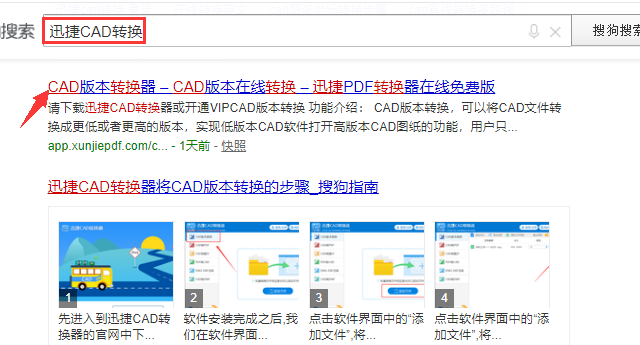
2、我们点击这个链接,进入到在线转换页面,如图所示,可以看到这里有4个功能,最后一个就是我们需要进行的CAD版本转换。
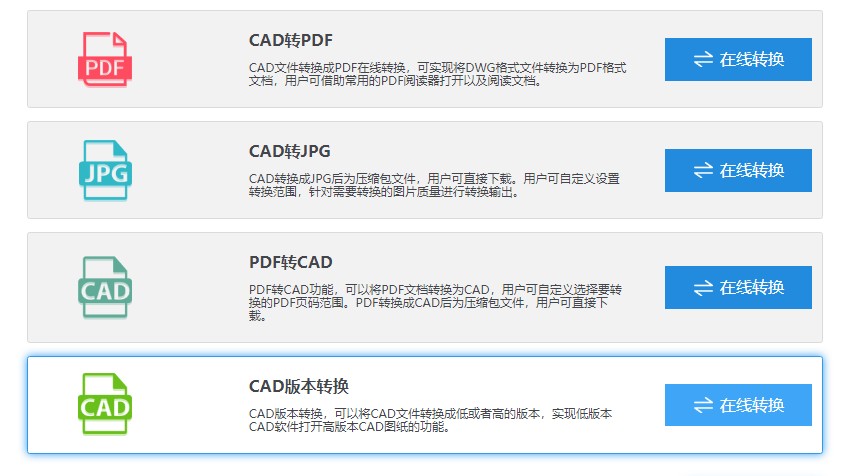
3、点击进入到版本转换的页面,转换的方法也很简单,先点击选择文件,在电脑中选中CAD文件后,双击添加到这里,接着点击转换,转换完成后可以下载下来。
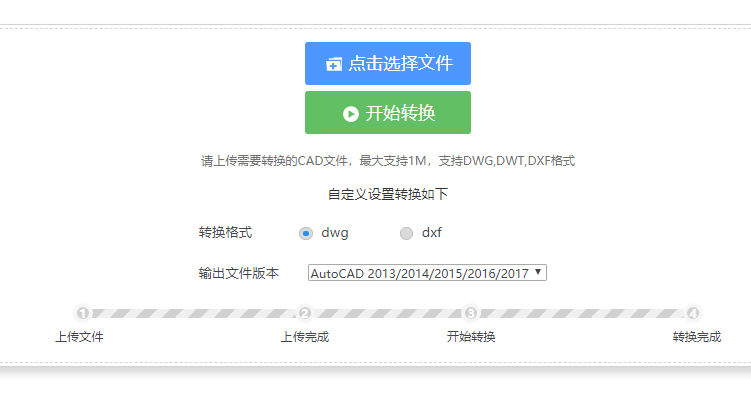
4、当我们从电脑中将文件添加成功后,就会显示在页面上,可以在选择文件时,多选几个添加,也可以点击继续添加文件。
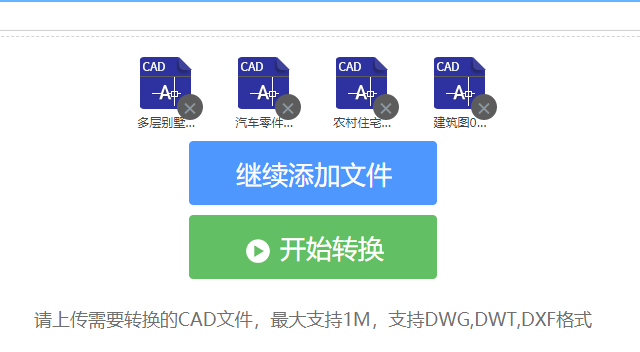
5、在底部也可以设置转换格式,最下方就是我们要进行的版本转换了,将输出文件版本设置为最高,一切都准备就绪后,点击开始转换,等待转换结果。
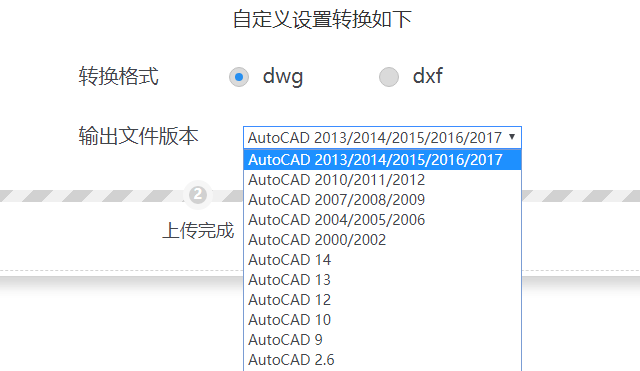
方法二:软件转换
推荐指数:★★★★★
所需工具:迅捷CAD转换器
操作步骤:
1、打开电脑上的这款CAD转换器,进入到转换器中,在这款工具的左侧有个工具栏,里面有很多工具,其中就有我们需要的CAD版本转换,第一个就是。
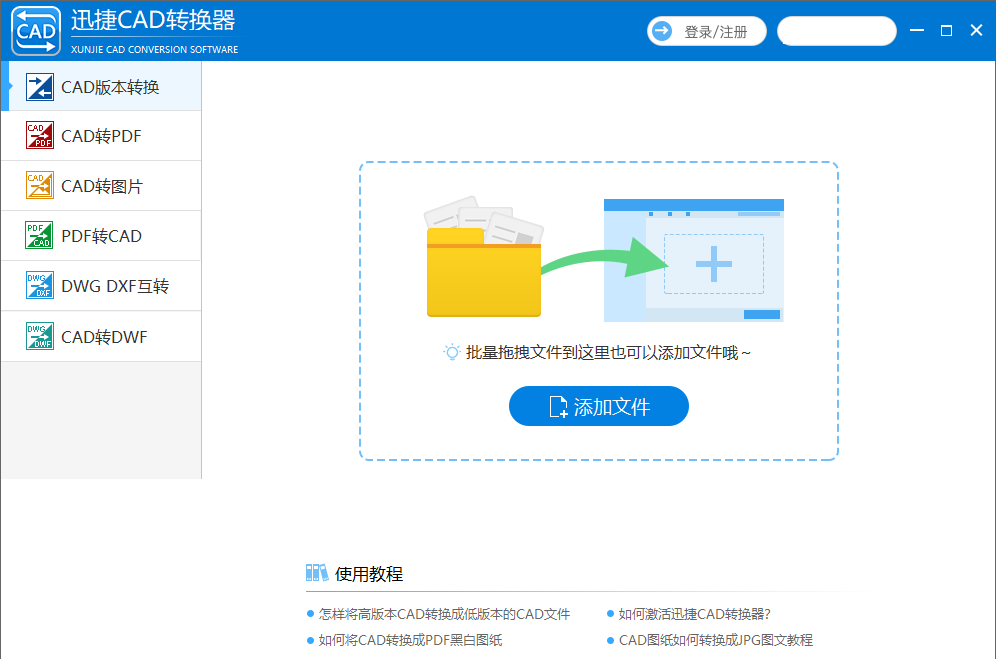
2、点击这个功能,然后在转换器的右侧区域,选择添加CAD文件,也可以将电脑上的CAD文件拖拽进来,下面我们来添加几个文件进入。
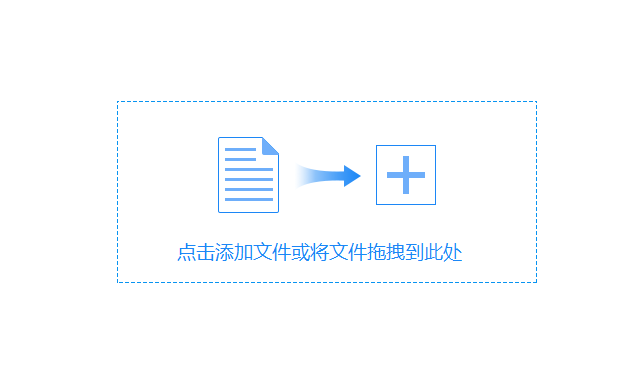
3、点击添加文件就可以打开我们的电脑,选择文件后双击添加,可以一次批量添加,添加完成后,目前的状态是0%,接下来转换后就变成100%了。
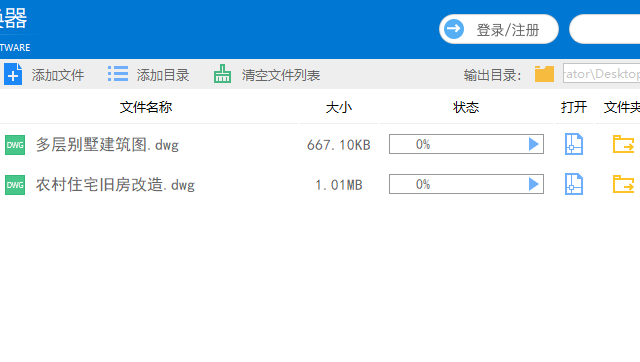
4、但是转换后不知道从电脑哪个文件夹中找怎么办?所以提前点击右上角的浏览按钮,这里就是设置转换后所保存的文件路径,转换后可以清楚的知道在哪里找到。
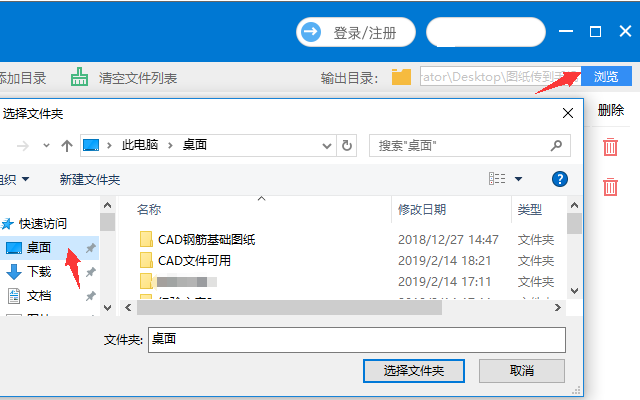
5、上面的设置好后,再看下面的,也是可以设置输出类型的,然后设置输出版本,点开后将版本设置为最高状态,最后再点击批量转换就行了。
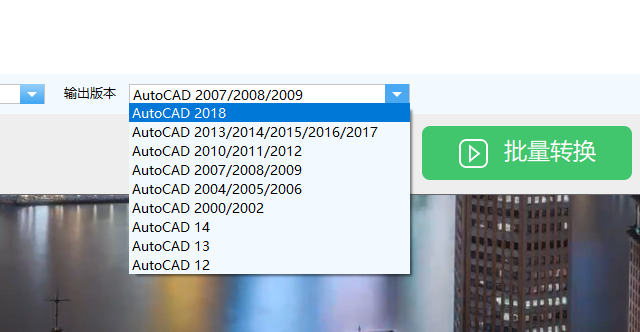
以后当我们发现无法打开CAD图纸,就可以用以上的两种方法进行版本转换,第一种便捷,第二种专业,需要的了解下。